Все способы:
При длительном и активном использовании карты памяти формата SD или microSD можно столкнуться с определенного рода проблемами. Одной из таковых является защита от записи, из-за которой на накопитель невозможно поместить никакие файлы. О том, как ее снять, расскажем сегодня.
Подготовка к снятию защиты от записи
Прежде всего отметим, что в случае с картами памяти защита от записи бывает двух типов – физическая (аппаратная) и программная. Первая устанавливается с помощью специального переключателя непосредственно на самом накопителе или переходнике, который используется для подключения microSD. Следовательно, отключить ее так же просто, как и включить – достаточно перевести в неактивное положение показанный на изображении ниже переключатель, то есть установить его вверх, в направлении к контактам на обратной стороне.
Помимо этого, возможная причина проблемы может заключаться в банальном загрязнении контактов накопителя. Внимательно осмотрите их на предмет наличия пыли и мелкого мусора и, если потребуется, избавьтесь от него с помощью ваты (или ватной палочки), смоченной в спирте. Делайте это аккуратно, чтобы мелкие ворсинки на остались на контактах, а после подождите несколько секунд, чтобы жидкость наверняка испарилась, и проверьте работу карты.
Вполне вероятно, что отсутствие возможности записи данных могло быть спровоцировано вирусным заражением накопителя, поэтому рекомендуем выполнить его проверку и, если вредоносное ПО будет обнаружено, удалить его. Инструкция ниже ориентирована на флешки, но применима в том числе и к SD/microSD-картам.
Подробнее: Как проверить карту памяти на вирусы
Отключение защиты карты памяти
К сожалению, значительно чаще защита от записи оказывается именно программной, а потому так просто снять ее не получится. В данном случае необходимо действовать комплексно, поочередно прибегая к различным вариантам решения проблемы, которая обычно при попытках взаимодействия с накопителем (форматирование, удаление файлов, их перемещение, вставка и т. д.) сопровождается следующим уведомлением:
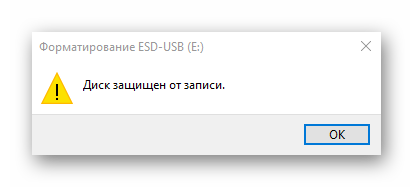
Примечание: При выполнении всех нижеизложенных рекомендаций карта памяти должна быть подключена к компьютеру. Кроме того, некоторые из рассмотренных далее способов подразумевают форматирование, а потому если на накопителе хранятся важные данные, скопируйте их в любое удобное место на диске компьютера.
Читайте также: Подключение карты памяти к компьютеру или ноутбуку
Способ 1: «Редактор реестра»
Вполне возможно, что защита от записи установлена на уровне операционной системы, а не на самом накопителе. В таком случае для ее снятия необходимо обратиться к «Редактору реестра» Windows.
Читайте также: Как открыть «Редактор реестра» в Windows 10
- Зажмите клавиши «WIN+R» для вызова окна «Выполнить» введите в него команду
regeditи нажмите «ОК» или «ENTER». - В открывшемся окне «Редактора реестра» перейдите по следующему пути:
HKEY_LOCAL_MACHINE\SYSTEM\CurrentControlSet\Control\
Найдите в этом расположении каталог «StorageDevicePolicies», а если такового нет, создайте его. Для этого нажмите правой кнопкой мышки (ПКМ) по директории Control, выберите в меню пункты «Создать» — «Раздел» и назовите его «StorageDevicePolicies», но без кавычек. - Выделите созданный каталог нажатием левой кнопки мышки (ЛКМ), а затем кликните ПКМ по пустой области справа и выберите пункты меню «Создать» — «Параметр DWORD (32 бита)» или «Параметр QWORD (64 бита)», в зависимости от того, какой разрядности операционная система установлена на вашем компьютере.
Читайте также: Как узнать разрядность операционной системы - Назовите новый параметр «WriteProtect» (без кавычек), откройте его двойным кликом ЛКМ, задайте значение 0 и нажмите «ОК» для подтверждения.
- Безопасным способом извлеките накопитель, закройте «Редактор реестра» и перезагрузите ПК.
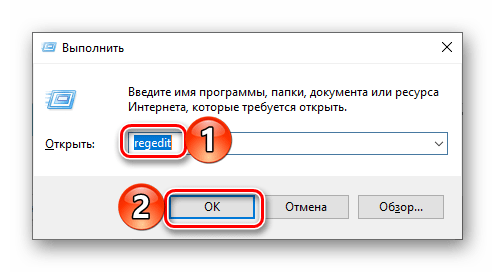
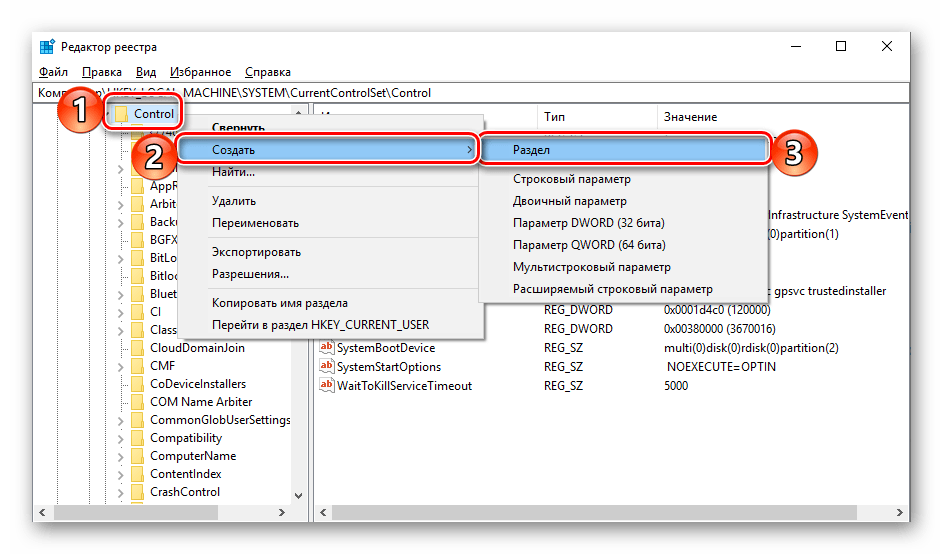
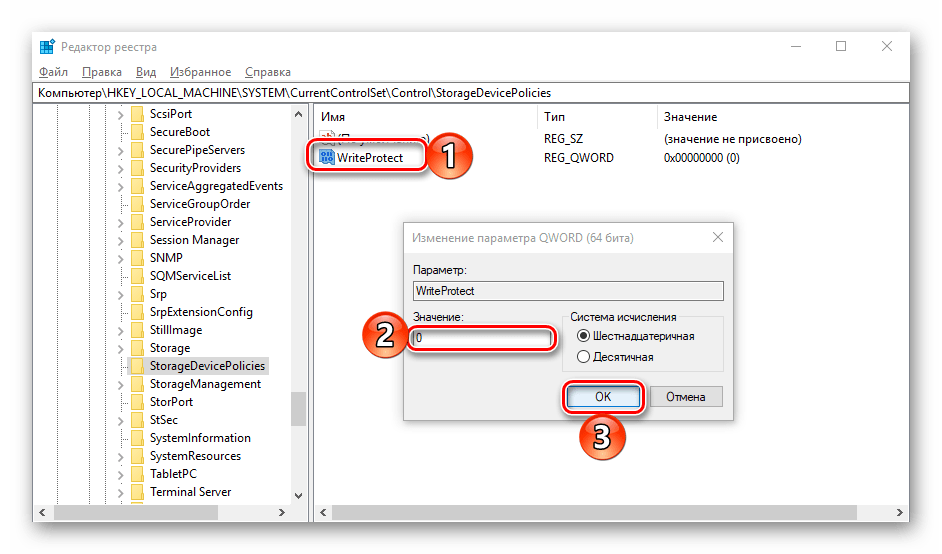
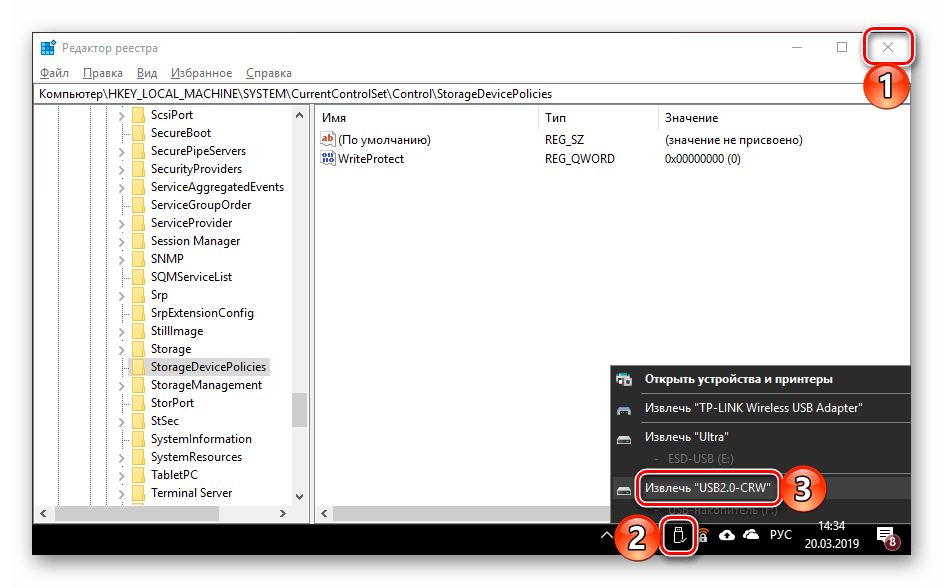
Если защита от записи была установлена именно на уровне Windows, после запуска системы она будет снята, и вы сможете нормально пользоваться картой памяти. Но если это простое решение не поможет, переходите к следующему.
Способ 2: «Командная строка»
Консоль или «Командная строка» — эффективное средство управления операционной системой и ее компонентами, не имеющее графического интерфейса, но наделенное рядом полезных инструментов. В числе последних утилита Diskpart, с помощью которой можно снять защиту от записи с SD или microSD-карты.
Читайте также: Как открыть «Командную строку» от имени Администратора в Windows 10
- Запустите командную строку от имени Администратора. Для этого найдите ее через поиск (Виндовс 10) или меню «Пуск» (Виндовс 7), нажмите ПКМ и выберите пункт «Запуск от имени администратора».
- Введите представленную ниже команду и нажмите «ENTER» для ее выполнения.
diskpart - Затем введите следующую команду и снова нажмите «ENTER»:
list disk - В перечне дисков, который будет показан в окне консоли, найдите вашу карту памяти – для этого ориентируйтесь на ее размер.
Далее введите следующую команду и подтвердите ее выполнение нажатием клавиши «ENTER»:
select disk №где
№— номер диска, соответствующий карте памяти.Примечание: На данном этапе следует быть предельно внимательным, так как при неправильном выборе накопителя вы рискуете потерять важные данные.
- Теперь нам с вами необходимо очистить атрибуты чтения/записи карты памяти, удалить и заново создать на ней раздел, а также выполнить форматирование в другую, отличную от установленной изначально файловую систему. Для этих целей поочередно введите указанные ниже команды (после каждой из них нажимайте «ENTER»):
attributes disk clear readonly
clean
create partition primary
select partition
active
format fs=ntfsОбратите внимание на последнюю команду – если на SD/microSD использовалась файловая система NTFS, форматировать нужно в FAT32, то вводить в таком случае следует format fs=fat32.
- Дождитесь завершение процедуры форматирования накопителя, ход которой отображается в процентах.
Для выхода из утилиты Diskpart введите командуexit, а затем закройте «Командную строку».
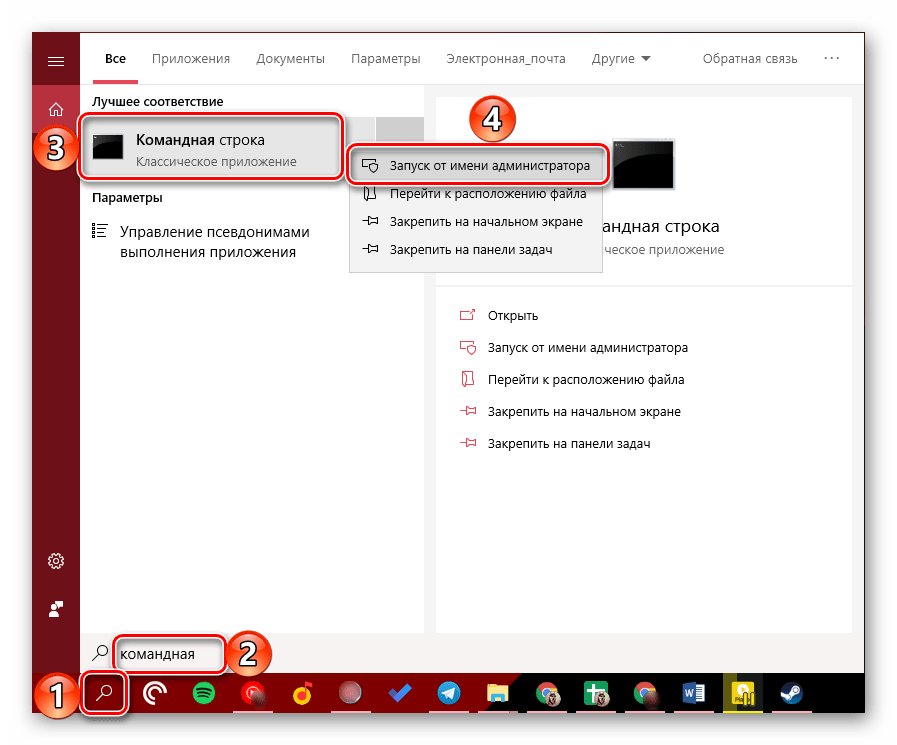
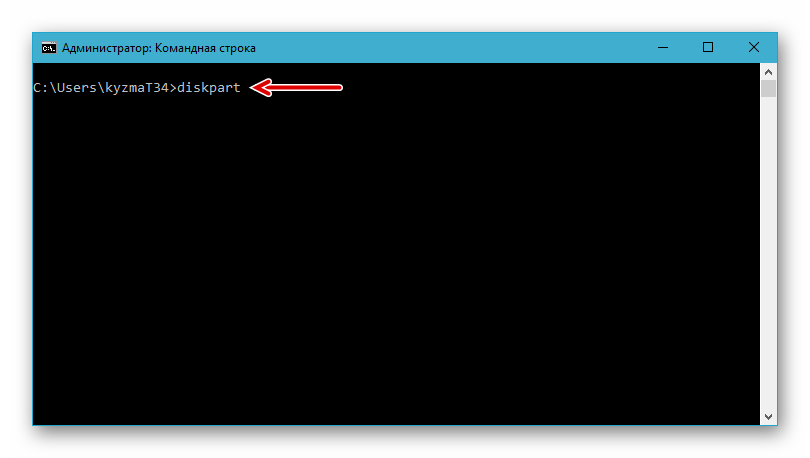
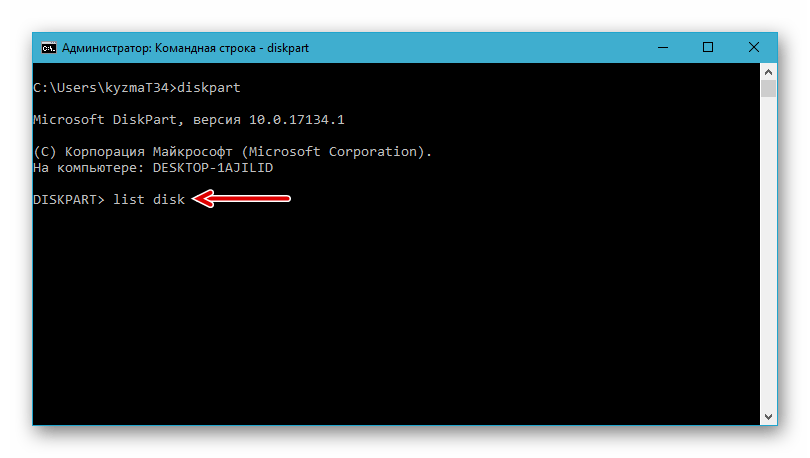
Проверьте, можно ли теперь записать данные на карту памяти. Если проблема по-прежнему не исчезла, не отчаивайтесь – у нас есть еще несколько решений.
Способ 3: «Управление дисками»
Стандартное средство управление дисками, интегрированное во все версии Windows, позволяет делать практически те же действия, что мы выполнили в предыдущем способе (начиная с удаления и очистки), но, в отличие от «Командной строки», оно наделено графическим интерфейсом и более интуитивно в использовании.
Читайте также: Запуск средства «Управление дисками» в Windows
- Для запуска «Управления дисками» введите в окно «Выполнить» («WIN+R») указанную ниже команду и нажмите «ОК».
diskmgmt.msc - В списке дисков найдите подключенную к компьютеру карту памяти, ориентируясь для этого на объем, и нажмите ПКМ по области самого накопителя.
Выберите в меню пункт «Удалить том» и подтвердите выполнение операции. - После выполнения удаления снова кликните ПКМ по области накопителя в «Управлении дисками» и воспользуйтесь пунктом «Создать простой том» контекстного меню.
Далее следуйте пошаговым подсказкам Мастера создания нового тома,
не изменяя установленные по умолчанию значения и просто нажимая «Далее» на каждом из шагов.
и «Готово» в последнем окне.
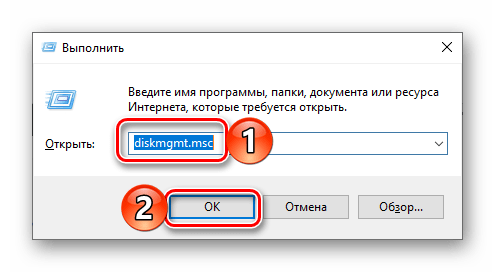
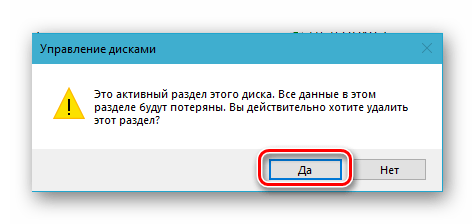
По завершении процедуры проверьте, снята ли защита от записи с накопителя.
Способ 4: «Редактор локальной групповой политики»
Существует еще один случай, когда защита от записи установлена на уровне операционной системы – это может быть продиктовано правилами локальной групповой политики. Следовательно, при таком положении дел наша с вами задача заключается в их изменении.
Читайте также: Запуск «Редактора локальной групповой политики» в Windows 10
Примечание: Данный способ может быть выполнен только в Windows Pro, Enterprise и Education. В версии Home «Редактор локальной групповой политики» отсутствует.
Читайте также: Отличия версий Windows 10
- Откройте «Редактор локальной групповой политики», воспользовавшись для этого окном «Выполнить» и следующей командой:
gpedit.msc - Перейдите по представленному ниже пути:
Конфигурация компьютера\Административные шаблоны\Система\Доступ к съемным запоминающим устройствам - В списке «Состояние» найдите опцию «Съемные диски: Запретить запись» и откройте ее двойным нажатием ЛКМ.
Установите маркер напротив параметра «Отключено», после чего нажмите по кнопкам «Применить» и «ОК».
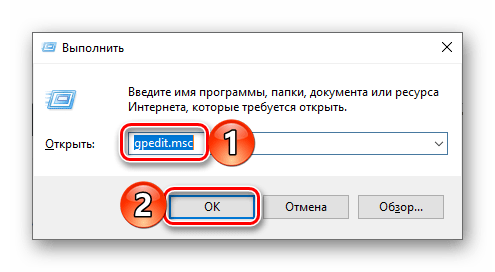
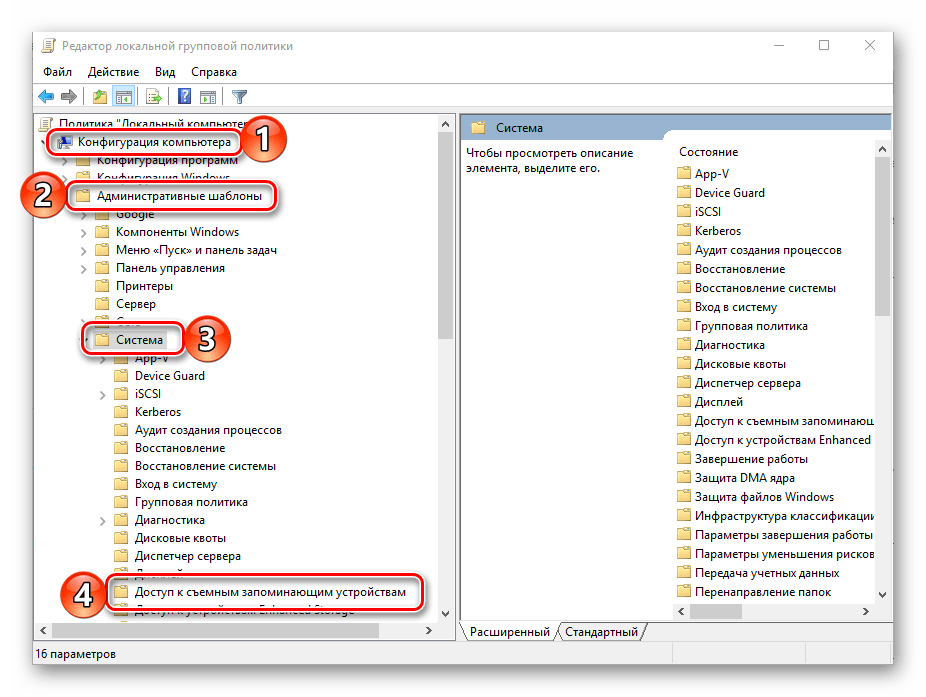
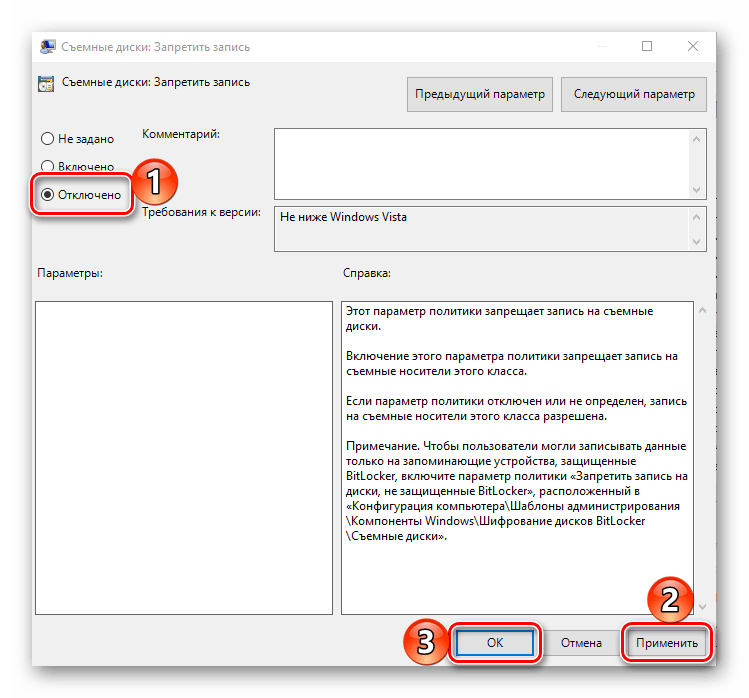
Если вы в точности выполнили все предложенные выше рекомендации, защита от записи наверняка будет снята с карты памяти. Однако если она по-прежнему работает некорректно, можно смело сказать, что причина возникновения рассматриваемой нами проблемы куда более серьезна, а значит, и действовать нужно соответствующим образом.
Способ 5: Форматирование с изменением файловой системы
К сожалению, иногда даже после выполнения всех предложенных выше рекомендаций карта памяти остается защищенной от записи. В таком случае остается только одно решение – ее форматирование, что подразумевает удаление всех содержащихся на накопителе данных. Помимо очистки, необходимо также изменить файловую систему. Так, если изначально на SD/microSD используется FAT32, необходимо назначить NTFS, если по умолчанию используется вторая, необходимо переключиться на первую. По завершении процедуры можно будет заново установить предпочтительную систему, выполнив форматирование еще раз.
На нашем сайте есть отдельная статья, посвященная форматированию карты памяти, с ней и рекомендуем ознакомиться. Обратите особое внимание на программу HDD Low Level Format Tool, которая в решении задач, подобных нашей, зарекомендовала себя наилучшим образом. Дополнительно предлагаем ознакомиться с материалом, рассказывающем об устранении возможных проблем с форматированием.
Подробнее:
Форматирование карты памяти в Windows
Что делать, если карта памяти не форматируется
Как пользоваться программой HDD Low Level Format Tool
В качестве альтернативы стандартным решениям рассмотрим еще один способ, который часто оказывается весьма эффективным – очистку накопителя с помощью мобильного девайса на Android. Правда, подойдет он только для карточек формата microSD.
- Установите карту памяти в предназначенный для нее слот девайса или воспользуйтесь OTG-переходником, если данная технология поддерживается. Дождитесь ее обнаружения системой.
- Откройте «Настройки» и перейдите к разделу «Хранилище» (может также называться «Память». Тапните по наименованию подключенного накопителя для его открытия.
- Теперь откройте меню устройства хранения данных (чаще всего это три вертикальных точки, расположенные в правом верхнем углу), и выберите в нем пункт «Настройки хранилища».
Нажмите по надписи «Форматировать» (она может быть выполнена в виде отдельной кнопки) и подтвердите свои намерения на удаление данных во всплывающем окне.
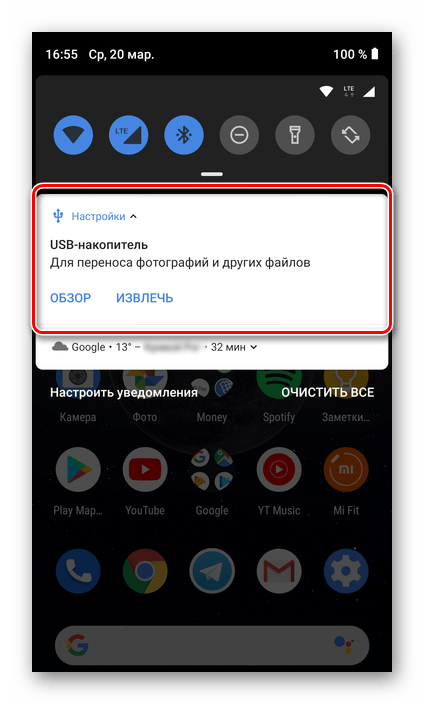
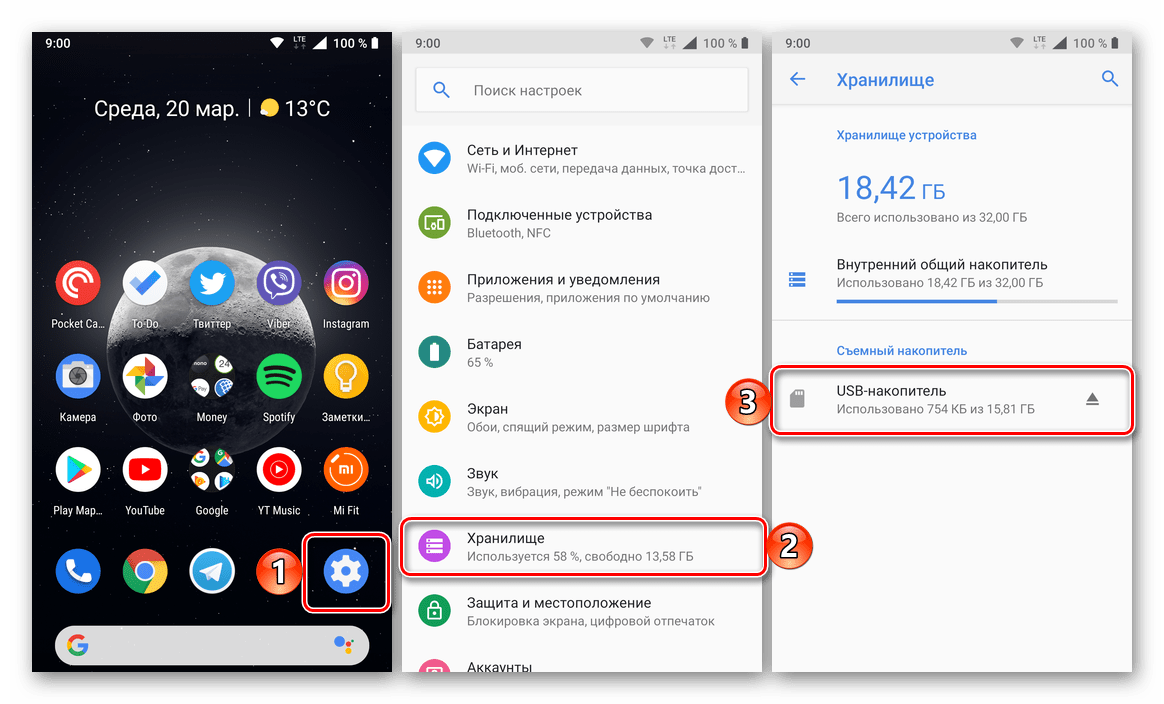
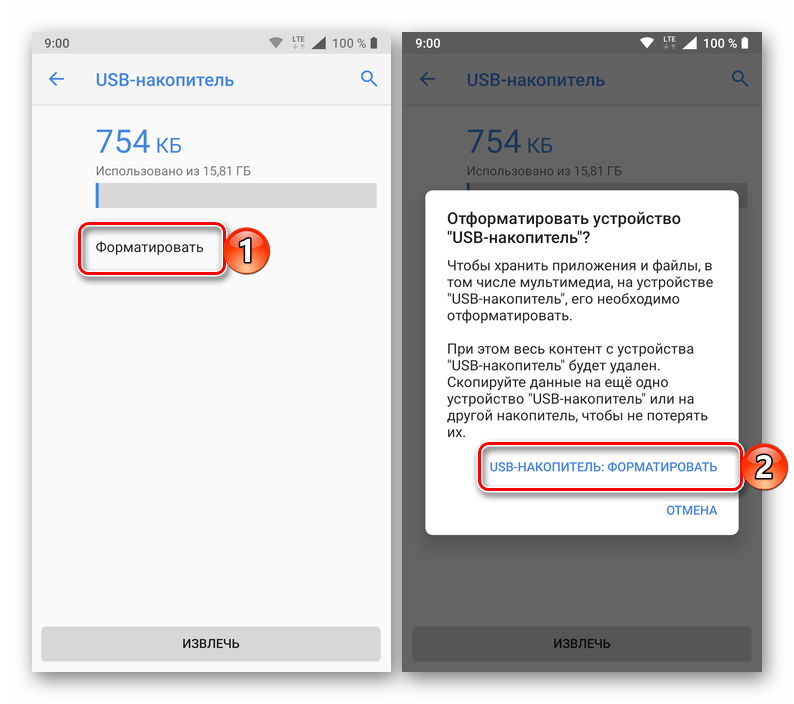
По завершении процедуры форматирования работоспособность карты памяти будет полностью восстановлена, а защита от записи снята.
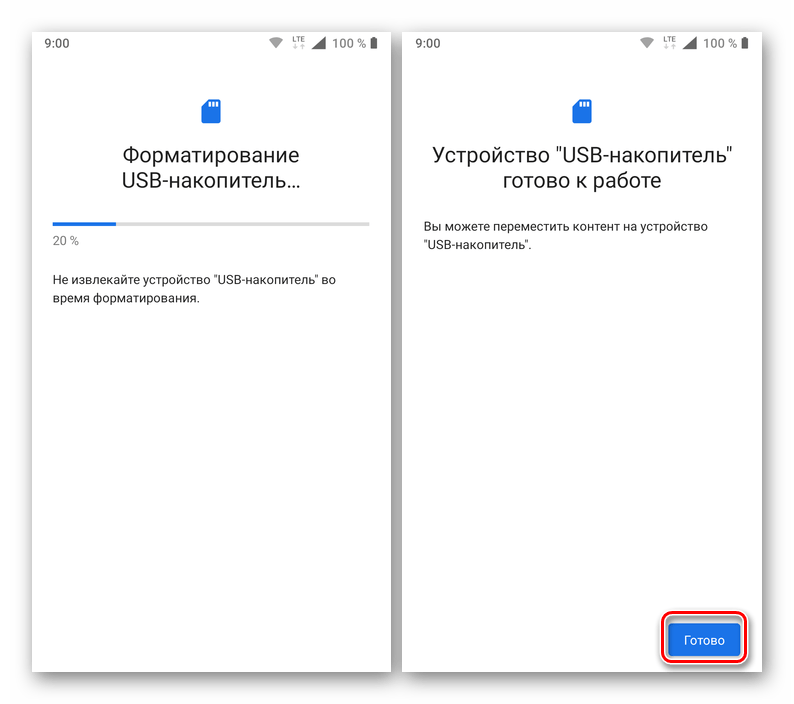
Особенно хорош такой подход в случаях, когда изначально планировалось использовать microSD в смартфоне или планшете с Android.
Способ 6: Восстановление поврежденного накопителя
В том случае, даже если форматирование не помогло снять защиту от записи или же его попросту не удалось выполнить, причина остается только одна – это повреждение карты памяти. То, какой характер имеет проблема – аппаратный или программный, — и можно ли ее устранить, поможет узнать представленное по ссылке ниже пошаговое руководство. Но будьте готовы к тому, что устройство хранение данных окажется неисправным и его попросту придется заменить.
Подробнее: Восстановление работоспособности карты памяти
Заключение
Снять защиту от записи с карты памяти бывает довольно сложно, но чаще всего эта проблема решаема стандартными средствами ОС Windows.
 Наша группа в TelegramПолезные советы и помощь
Наша группа в TelegramПолезные советы и помощь
 lumpics.ru
lumpics.ru

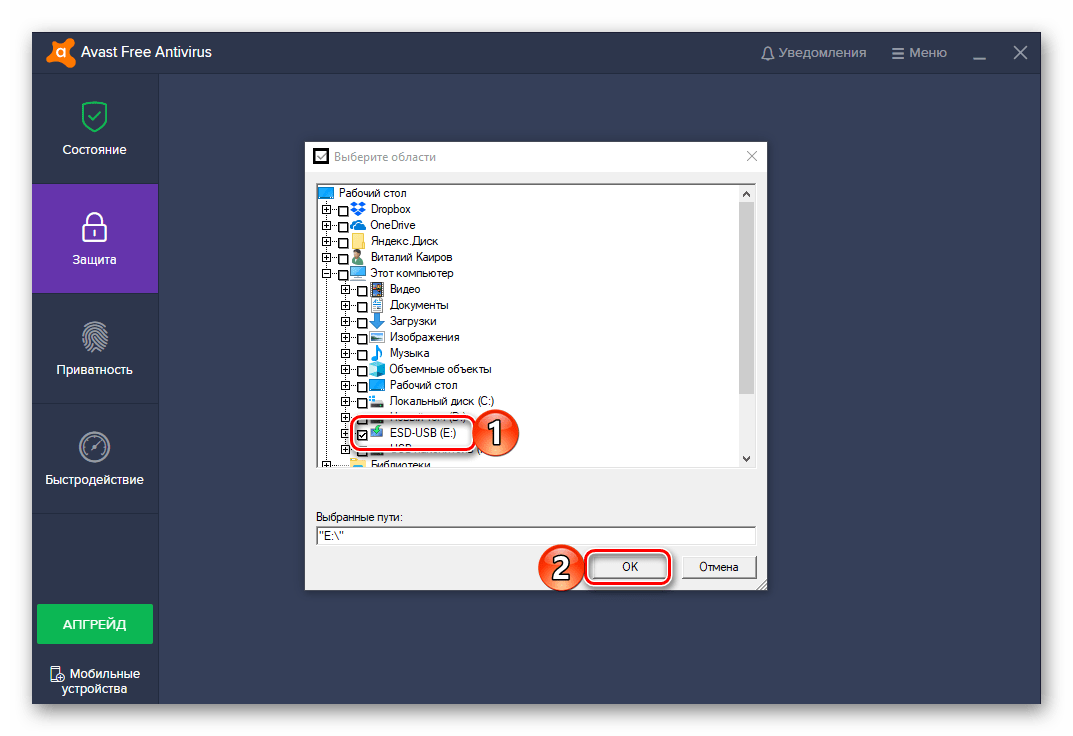
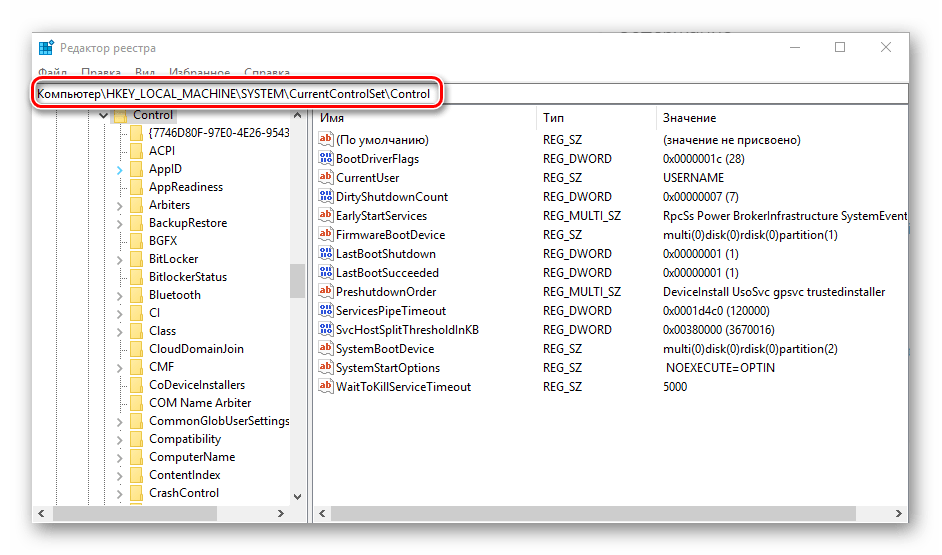
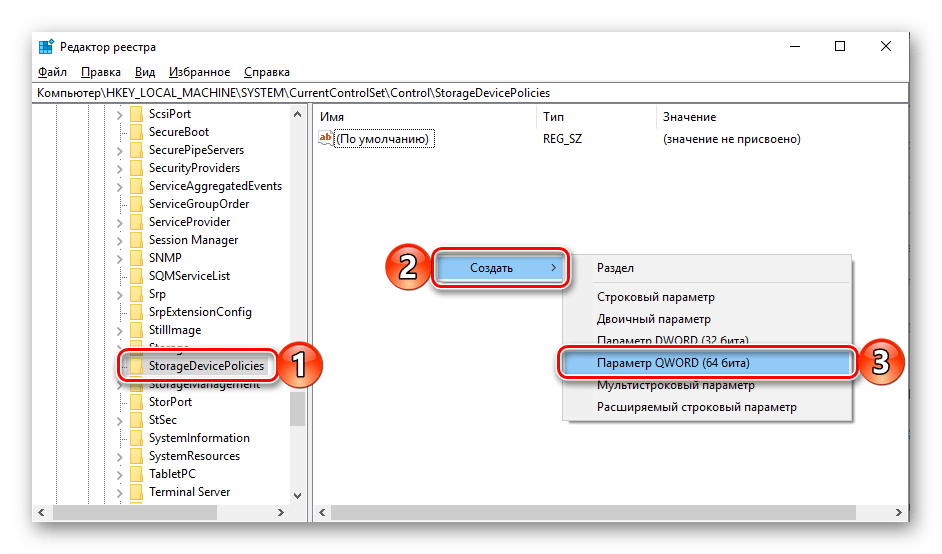
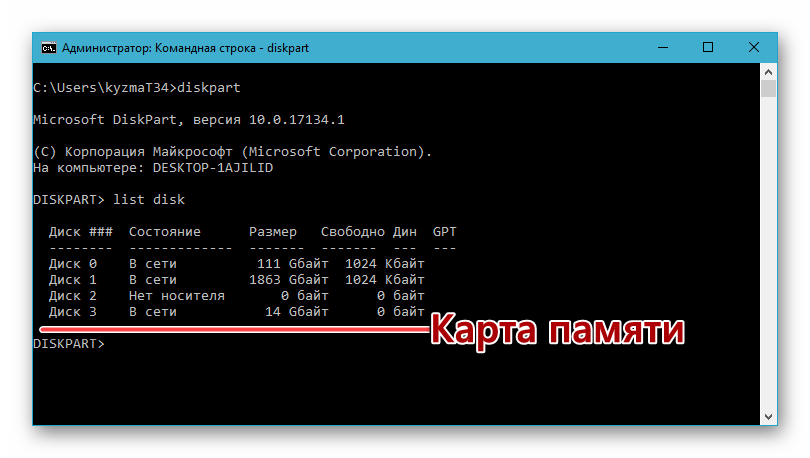
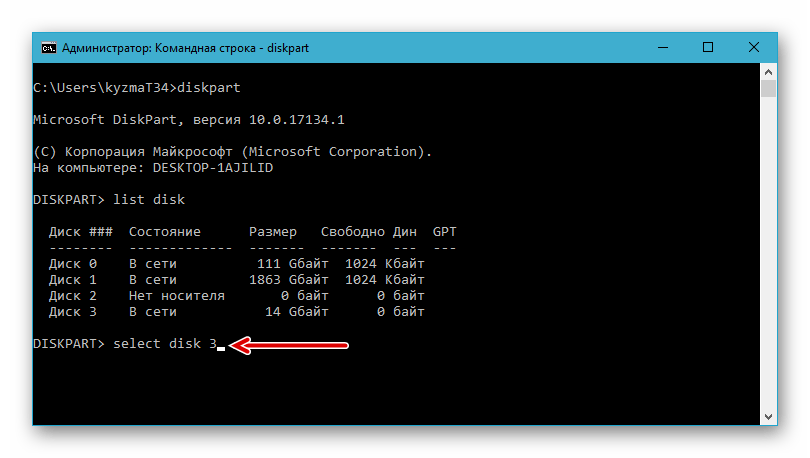
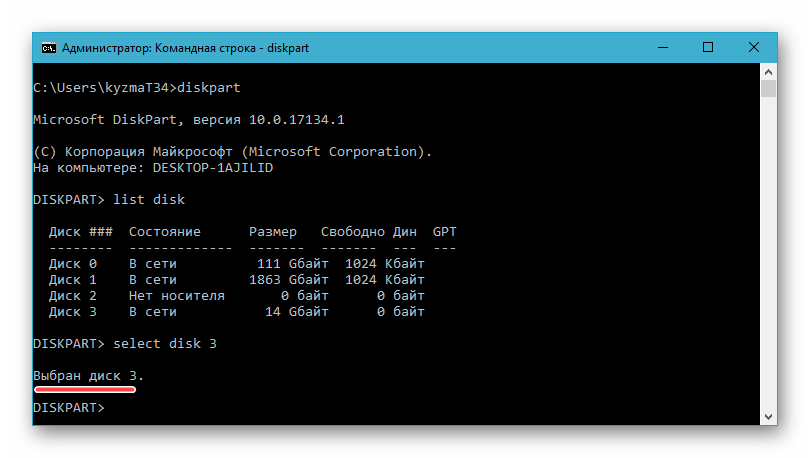
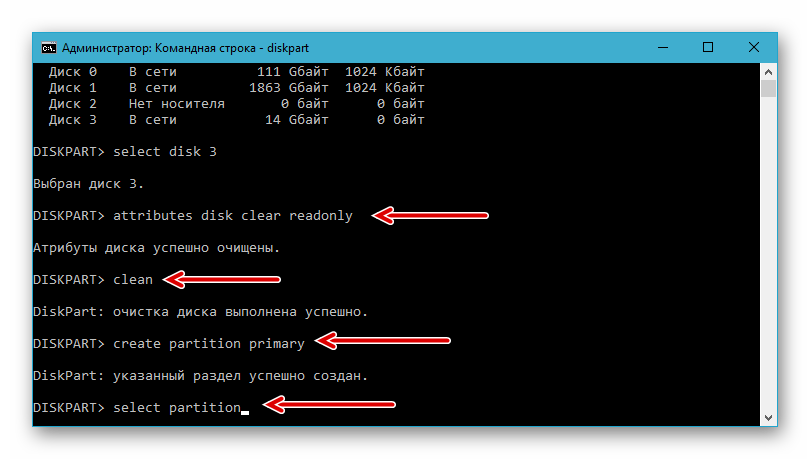
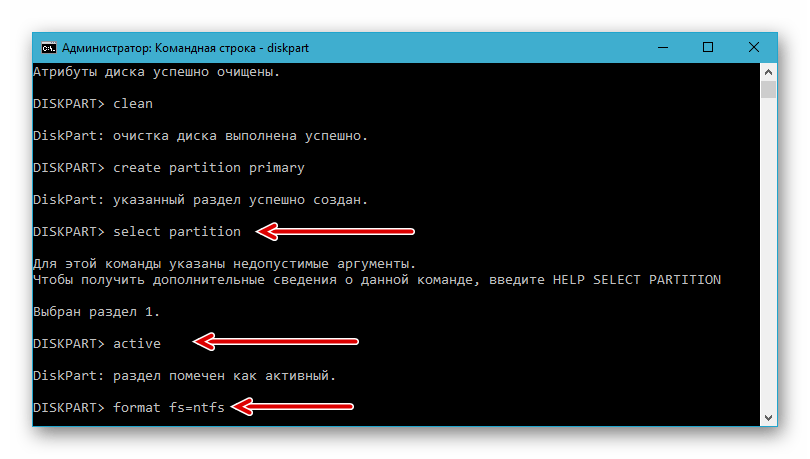
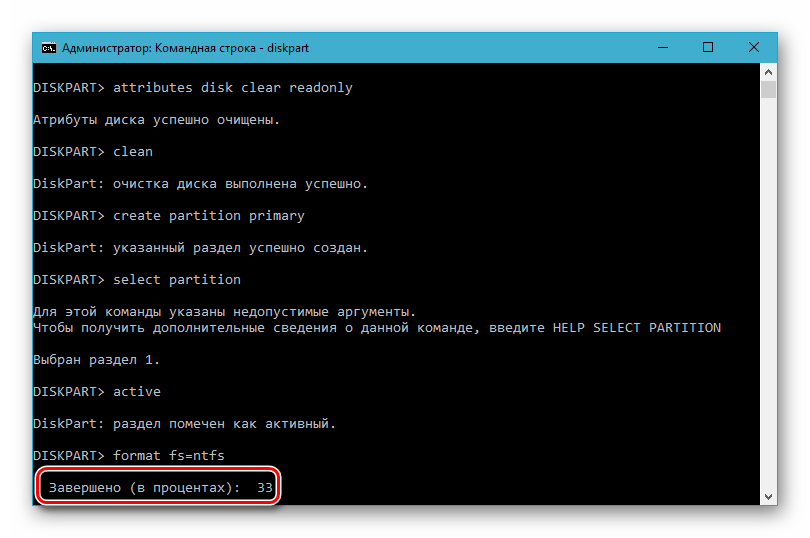

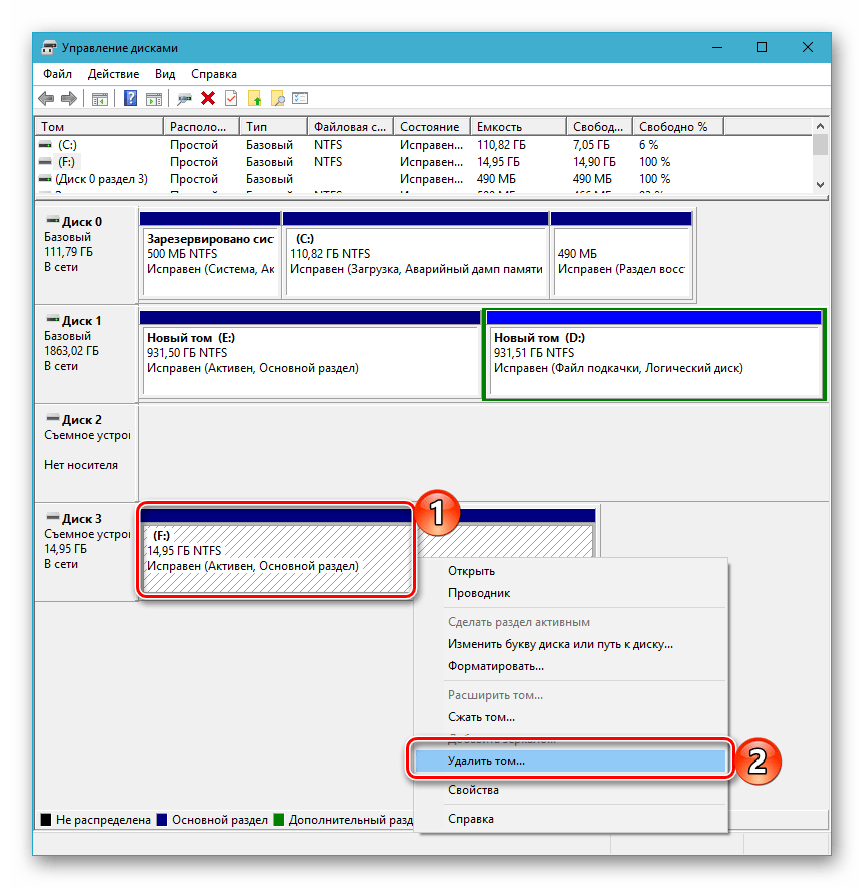
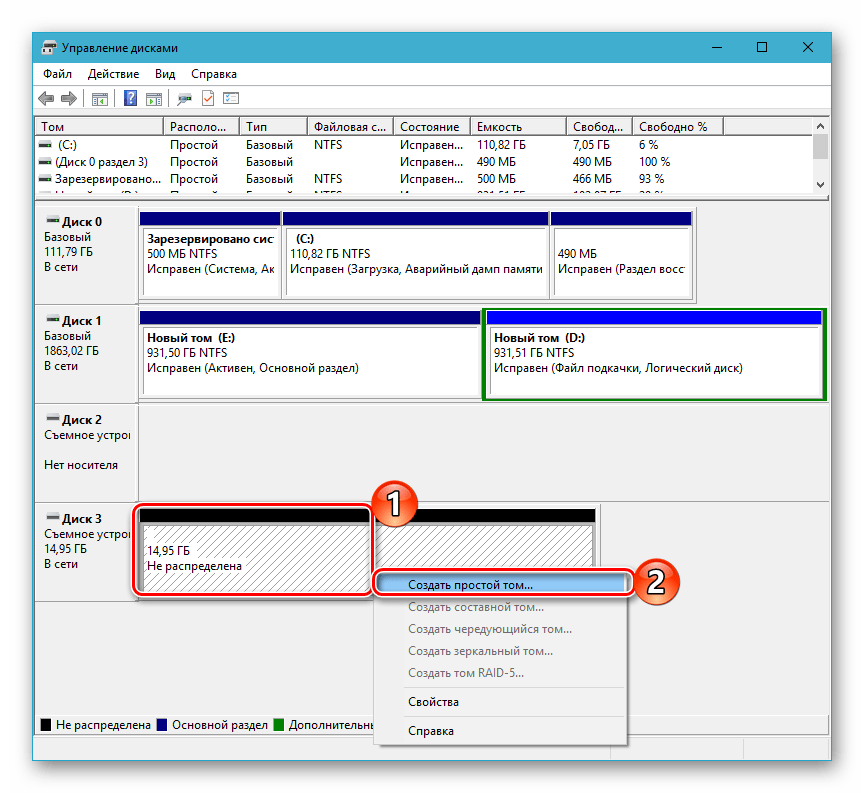

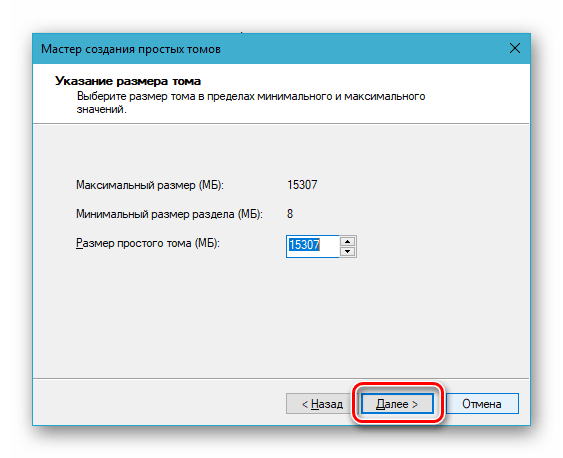
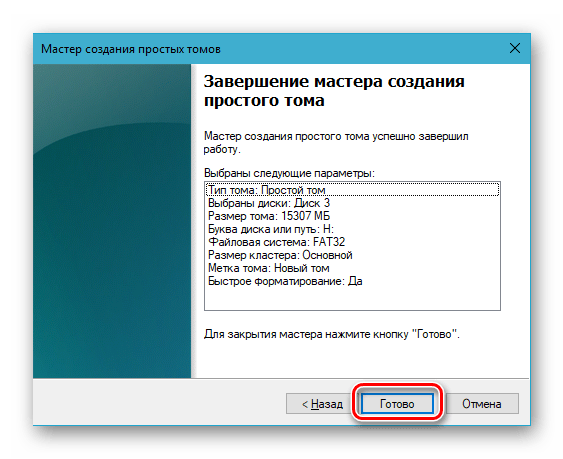
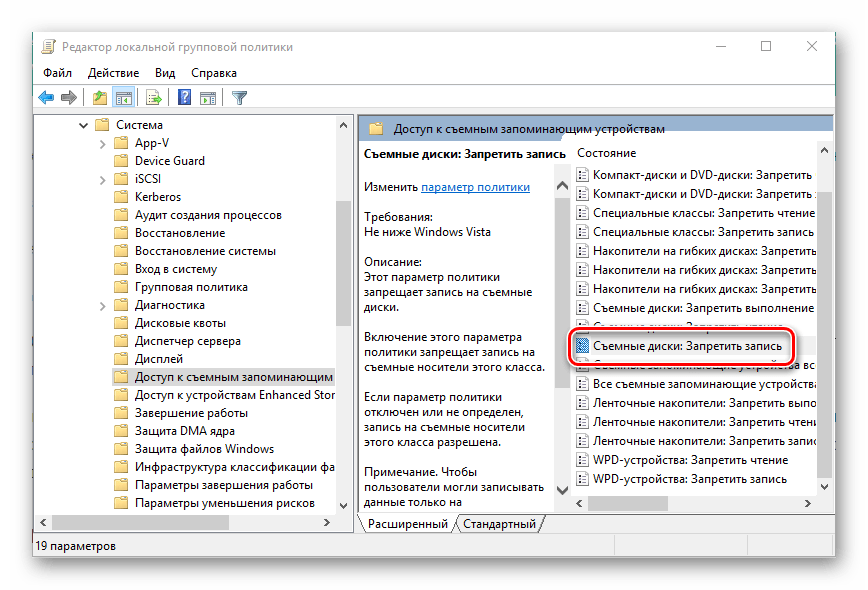
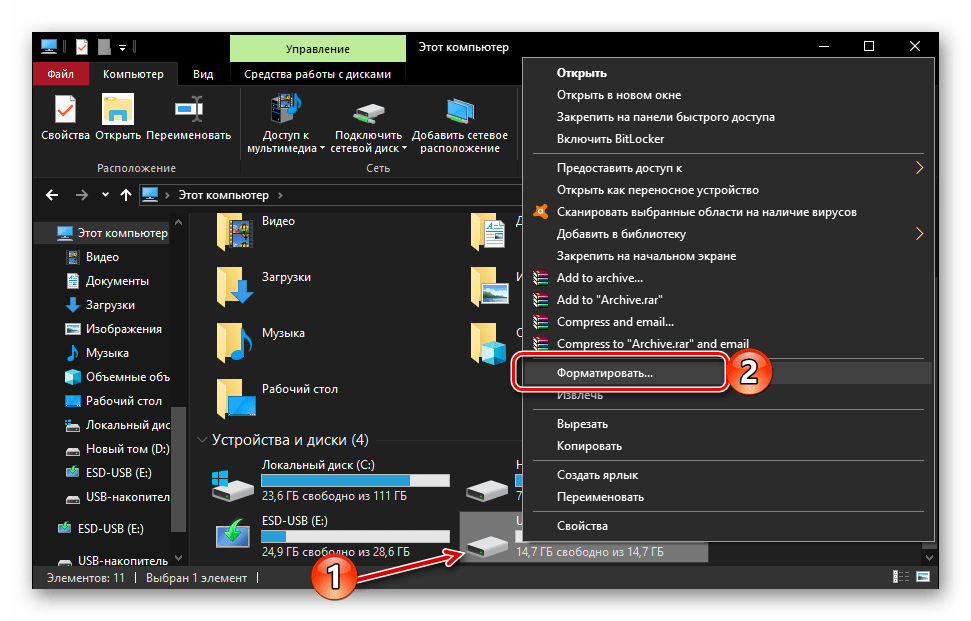
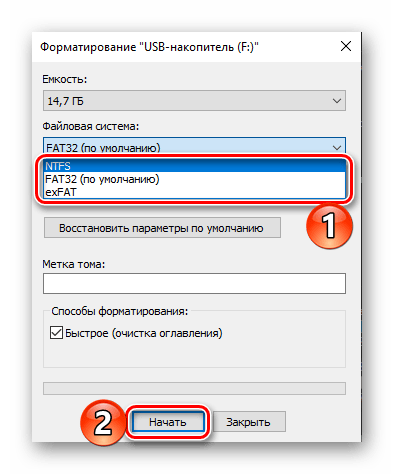
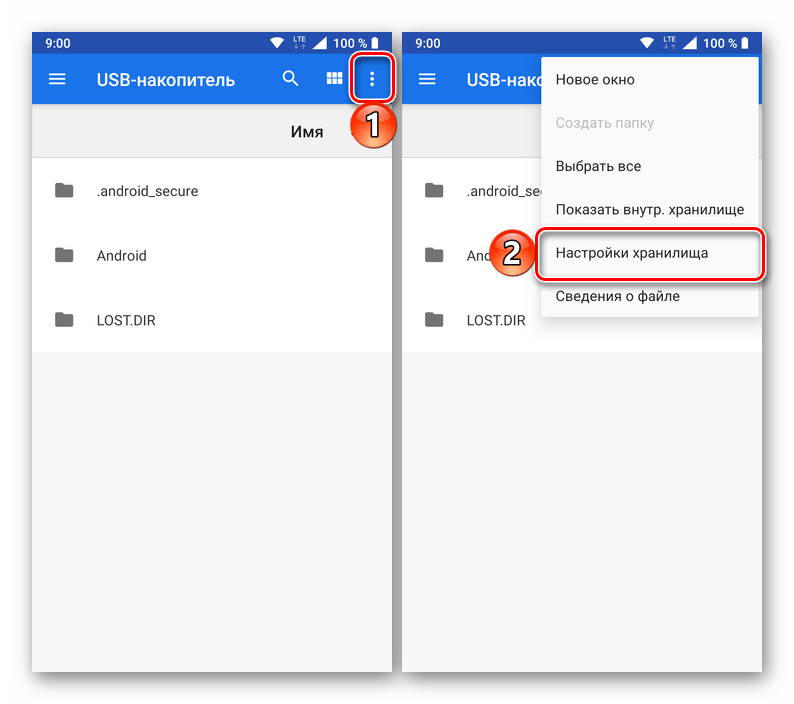

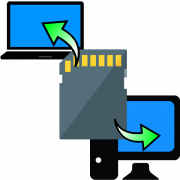


В моем случае причина понятна, то есть все карты памяти, которые включались через разные переходники sd — защищены от записи. Следовательно защищен либо порт, либо windows , так как через телефон защиты нет — (перемещать, удалять файлы можно)
Ни один из приведенных выше способов не помог решить эту проблему. Через пк везде стоит «защита от записи» и все
будем дальше искать как её устранить, на телефоне по сотне файлов отдельно каждый удалять — не вариант
Перебрал все способы, но так ничего и не помогло. Вставил другой адаптер, другую карту: везде одна и та же проблема. Таким образом, опытным путем пришел к тому, что механический замок на адаптере где-то внутри ноутбука сдвигается и блокирует карту. Аккуратно заклеил замок малярным скотчем и все заработала. Можете добавить еще один способ в свою копилку.
Помог первый же способ через редактор реестра. Спасибо!
Есть еще один способ форматирования, кроме того, что вставить в смартфон. Это вставить карту памяти в цифровой фотоаппарат, и там отформатировать.
Ни один способ не работает. Проверил на трёх SD.
Ничего не помогло сделал один способ (второй) и компьютер выдаёт картинку диск защищён от записи
Надо просто сдвинуть вниз датчик сбоку. Там даже написано»Lock»
Спасибо, всё помогло. Очень доволен. Есть люди, которые
дают пошаговые консультации.
Удачи Вам!!!! Меня зовут Александр.
Помог 4й способ, пользуюсь rs-mmc , у меня коллекция старых телефонов поэтому купил кардридер с али, хотя наверное нужно было на барахолке взять. Странно что после того как форматну на телефона и вставлю в кардридер, то все пишет, а если повторно после телефона вставить в кардридер то все запись закрыта. Как будто триал версия для записи
Спасибо огромное!! Через реестр,первый способ помог
Ребят!!! Вставил просто флешку в китайскую гоу про камеру. Фотки Снимает. Видео НЕТ. (Toshiba 8gb) Ну умерла и умерла. Ничего страшного. Валялась ноуНЭЙМ карта. Тоже на 8 ГБ. Снимает. Все ок. Видит все и везде!!!! Единственное, что меня смущает, это формат Не ФАТ, НЕ НТФС, НЕ еХТ. А RAW. И На флешке есть всякие кракозябры (Папки типа %*?%№;№;№(*):) Короче кроме Этой китайской хулиганки. Эту флешку не Ubuntu, Не Винда, Ни Андроид без этого Ембарнутого фотика никто ничего не видит. Это я так, написал от нечего делать. Думайте. Если выход найду, отпишусь. Кстати. Только фотки сохраняет. Видео не пишет. Всех с наступающим днем ЮЗЕРА ))))))))
Не пробовали в фотоаппарате форматировать?
Тупая статья для тупых. Кто-то тут радуется, что переключатель на карте обнаружил. Вот для таких статья полезна. Как отформатировать диск мы и сами знаем. А если он реально заблокирован уродской операционкой в подозрении повреждения, то время тратить на эту щенячью писанину не стоит.
Ничего не помогало. Решил вопрос неожиданно. Ради прикола вставил сд в модем мегафон и о чудо в управлении дисками виндовс получилось удалить два раздела, нулевой на 16мб и основной на 14гб. До этого никакими ридерами не получалось получить доступ к управлению разделами. Получается что нужен определенный картридер. СД сони на 16гб. Модель SR16-UY . Модем мегафон 4г с картридером. Тоже на все танцы с бубнами писала что защита от записи. Но как оказалось все таки случайно получается восстановить работоспособность.
Очень сложное описание.
Здравствуйте. Что конкретно в этой статье показалось вам «очень сложным»?
после команды clean -> Программа DiskPart обнаружила ошибку: Запрос не был выполнен из-за ошибки ввода/вывода на устройстве. Дополнительные сведения см. в журнале событий системы
значит ли это, что флешка утеряна навсегда?
Здравствуйте. Нет, это не значит, что флешка утеряна навсегда. Во-первых, можно и нужно попробовать другие способы, а во-вторых, помимо предложенного в статье, нередко помогает форматирование накопителя на другом устройстве, отличном от Windows-ПК. Например, карту памяти (если это именно карта) или флешку можно попробовать подключить к Android-смартфону или iPhone, используя специальный переходник, и отформатировать ее там.
Все очень просто! На диске имеется ограничение, т.е. он только для чтения. Нужно снять галку «только для чтения» и поставить «для всех».
Не всегда. Была таже проблема. Приобрел SD Kingston на 128Gb. На ноуте пишет — «Диск защищён от записи». Сменил адаптер на другой, все пошло, и читается, и пишет.
Для этого в свойствах диска выбрать «Доступ». Далее в открывшемся окне открыть «Расширенная настройка», далее поставить галочку «Общий доступ», далее нажать на «разрешение» и поставить везде галки доступа. Поток «применить», «ОК». И вуаля! Все работает!
спасибо вам преогромное, мне до этого вообще ничего не помогало, хотела флешку выкинуть
Только удалить и записать на нее не вуаля…ничего нельзя
здравствуйте! уменя проблема такая вы же наверняка слышали про микро sd которые выпускались с определенным временем работы то есть с момента когда флешка активировалась через некоторое время она блокируется и ничего с ней зделать нельзя я перепробовал почти все способы разблокировать флешку и хотел бы у вас усылать какой нибудь совет как ее можно востановить. подскажите пожалуйста
Решил проблему так: поставил микро CD во флешь роутер, вставил в USB компьютера и всё! И делай с ним всё что хошь! И форматируй и записывай и стирай! А в картридере опять пишет » Диск защищён от записи». Через роултер всё работает как обычный диск. До этого убил четыре дня ни чего не помогло через картридеры всё одно и тоже » Диск защищён от записи».
Та же фигня!
При установке в SD-слот ноута флешка работает и на запись, и на чтение.
При работе через картридер Defender: «Диск защищён от записи».
Другая SD в этом же катридере работает нормально.
Подключаем картридер к ноуту — диск опять защищён.
ВЫВОД: не работает КОНКРЕТНАЯ связка каратридер-SD-шка.. :((
Что такое роутер?
Не роутер, а роултер )))
Убила уйму времени.ничего не помогла….жаль…
Тоже ни один способ не помог.
Тоже ни один способ не помог.
2й способ. После команды «clean»:
«Программа DiskPart обнаружила ошибку: Запрос не был выполнен из-за ошибки ввода/вывода на устройстве.
Дополнительные сведения см. в журнале событий системы.»
у меня тоже самое…
у меня тоже самое. вам удалось решить проблему?
не один из способов не помог. Все скопировал с SD накопителя,, но даже отформатировать не смог
Ни чего не помогло. Только убил кучу времени…
перепробовал все методы и не один не сработал. Она даже не форматирует. Пытался через сторонние программы — результат ноль. Несколько часов в задницу
Решилась проблема, она была в адаптере
НЕ ПОМОГЛО НИ ОДИН СПОСОБ
Мне помог способ 1: «Редактор реестра». В начале не придал значение разрядности системы, после выбора параметра QWORD 64 бит, микро SD стала доступна для удаления файлов и записи. Стояла в Lumia 630.
не помог ни один способ
ничего не помогло.
ниодин из этих способов никак не работают
ваще ничиво нету тут
Абсолютно все в этой статье не помогло. Но свою проблему все таки решил. Вкратце опишу что было и что мне помогло.
Изначально моя цель была залить на карту microSD 32gb файлы кастомной прошивки для камеры. Флешку я вставлял адаптер, его в кардридер на ноутбуке. Убив пол дня на эти «100% способы» эта скотина все равно писала, что диск защищен от записи.
Решил проблему так: достал саму флешку из адаптера, вставил ее в телефон на андроиде, подключил его к ноуту через юсб кабель в режиме внешнего накопителя и спокойно без единой ошибки залил на нее требуемые файлы.
Исходя из выше описанного могу сделать вывод, что проблема крылась непосредственно в адаптере. (Если что, про флажок на адаптере в курсе и это никак не влияло)
А другой адаптер попробовать не было возможности?
Не все смартфоны позволяют подключение к компьютеру в режиме внешнего накопителя. Но можно записать в самом смартфоне с помощью файлового менеджера, например, Total Commander.
Спасибо помогло! Просто вставил microSD в смартфон, а затем отфармотировал.
Спасибо!мне тож помогло только это
Ни какой способ не сработал, микро SDXC 64Gb читается, но… диск защищен от записи, снять защиту не получилось.
Все способы не дали результатов. microSDHC Samsung 32Gb EVO Plus. Месяц эксплуатации с смартфоне Samsung Galaxy J7. Посоветуйте что-то ещё, пожалуйста. Стоимость карты небольшая, но просто интересно, что комп её видит и пишет объём, драйвер 2006 г., устройство работает нормально, а ведь не работает, форматирует ни в одной из систем. Спасибо за потраченное время.
Присоединяюсь, такая же проблемма!
Ну сдай по гарантии.. чего мучиться.. всегда есть процент брака в любой продукции
бьюс с sd уже месяц
Огромное спасибо ! Помогло! Первый способ! Как раз для таких «продвинутых» пользователей, как я….остальные варианты , скорее всего, не дошли бы….
Никогда не понимала, для чего эта штучка на картах нужна, столкнувшись с проблемой — поняла! Все понятно расписано, благодарю! удачи и процветания.
Не помогло. Ничего . Жалко время потерянное…
Ни один из способов не помог. Исходя из написанного, получается, что карта повреждена, во что мне слабо верится т.к. я её использовал до этого только один раз, а всё остальное время она лежала в своей коробке.
Редко, но бывает, что и за один раз портится…
Ничего не помогло!
Спасибо помогло с первого раза, создал раздел в реестре
Всё популярно разъяснено, была защита от записи на микро сд, сейчас всё норм
Ну как, в итоге нашли способ? У меня та же проблема
Ничего не помогло
ни один способ не помог. будем искать…
Статья бестолковая одинаковая во всём рунете, она вам не поможет.
Я боюсь здесь только ты бестолковый. Если тебе не помогло, значит у тебя флешка сдохла.
micro sd защищена от записи, ничего не помогло sdformater тоже, что делать?
Требует пароль! Что за пароль? Подскажите (
Здравствуйте, Виктор. На каком из этапов у Вас «требует пароль»? Что из предложенного в статье Вы выполняете?
Я не могу что-либо скинуть на карту памяти или удались, пишет, что диск защищен от записи. Я не знаю что делать теперь? Протерла контакты, пыталась форматировать и все напрасно. Как вернуть доступ? Ведь я не ставила пароли.
В меню есть и встроенная память, и карта памяти. Откройте и выберите то, что Вам надо.